Hed
AnyRec Video Converter
Konverter fra M4A til MP3 eller omvendt med høj kvalitet.
Sikker download
M4A vs. MP3 – Fantastiske detaljer om kompatibilitet, fordele og ulemper
Alle nyder musik, podcasts og andre former for lyd, men nogle mennesker kender ikke lydformaterne. Hvis du nogensinde har brug for at konvertere lydfiler, skal du lære de mest populære – M4A og MP3. Disse to formater kan ændre informationen om et lydspor, og før du fortryder at tage fejl af det outputformat, du burde have brugt, vil denne guide skelne mellem M4A og MP3, og hvilket er bedre til konvertering.
Vejledningsliste
M4A vs MP3, hvilket er bedre Sådan konverteres M4A fra og til MP3 Sådan konverteres M4A til MP3 (eller omvendt) gratis Ofte stillede spørgsmål om M4A og MP3M4A vs MP3, hvilket er bedre
M4A og MP3 er differentieret i denne del for at se, hvordan de kan indeholde information fra lydfiler. Dette vil hjælpe med at lære mere om de to formater, før du konverterer dine sange til et andet format.
1. Hvad er M4A
Apple introducerer M4A for at adskille MPEG-4-lydspor fra MP4. Da det ikke var populært nok, begyndte virksomheden at bruge formatet i iTunes og iPod. M4A bruger MPEG-4-teknologi med hensyn til komprimering, mens den er kodet med en tabsgivende AAC-komprimering eller tabsfri ALAC i andre indstillinger. Den bedste del af lydformatet er, at brugerne ikke kan finde kvalitetstabet på grund af prøveblokken og stationære signaler.
- Fordele
- Det er muligt at bruge den som iPhone-ringetone med det samme.
- Det er nemt at dele lyd over internettet uden at skulle bekymre dig om, at den er beskyttet.
- Lydkvaliteten forbedres, mens filstørrelsen reduceres.
- Ulemper
- Bortset fra Apple-enheder og -afspillere som VLC, er det ikke almindeligvis understøttet.
- Digital Rights Management er ikke understøttet.
2. Hvad er MP3
MP3 er universelt understøttet af programmer og enheder, hvilket gør det til det mest brugte lydformat. MP3 har evnen til at reducere filstørrelsen på et cd-spor ved at fjerne information, der er unødvendig for brugeren. Med sin perceptuelle kodning vil reduktion af størrelse ikke påvirke eller kompromittere kvaliteten. Og netop af denne grund har MP3 været på markedet i meget lang tid.
- Fordele
- Brugen af en bærbar medieafspiller er blevet mulig på grund af dette filformat.
- Ved at øge bithastigheden kan du forbedre kvaliteten og samtidig øge filstørrelsen.
- Filstørrelsen er væsentligt lavere end på en cd, hvilket gør det nemt at streame.
- Ulemper
- Det kan ikke sammenlignes med CDDA eller andre ukomprimerede formater.
- Ikke alle MP3-filer er af høj kvalitet.
- Fordi det kan eliminere individuel lyd, har det resulteret i piratkopiering af musik.
3. Hvad er forskellen mellem M4A og MP3?
Selvom M4A og MP3 begge er lydformater, er der store forskelle, du bør vide. Den første er enhedskompatibilitet. M4A er et nyere lydformat, mens MP3 har fået støtte fra enheder, så det er ikke umuligt at få adgang til det. M4A er dog meget komprimeret med god lydkvalitet, hvilket gør MP3 ringere med hensyn til kvalitet og filstørrelse. Det tidligere lydformat kan være et glimrende alternativ til MP3 på grund af dets strammere komprimering med højkvalitetslyd. Det eneste problem er, om M4A vil være kompatibel med din enhed.
| M4A | MP3 | |
| Outputkvalitet | Højere lydkvalitet | Lavere lydkvalitet |
| Output filstørrelse | Optager mindre plads | Optager mere plads |
| Lydkompatibilitet | Begrænset lydfilformat | Yderst kompatibel med andre enheder |
| Understøttede operativsystemer | iPhone, iPad, iPod og andre Apple-enheder; Apple Music, iTunes og QuickTime; VLC, Windows Media Player og mere. | Stort set alle medieafspillere og enheder |
For at opsummere, når det kommer til lydkvalitet, er M4A meget bedre end MP3, da M4A producerer en højere lydkvalitet, plus den optager mindre plads end MP3 gør. Men når det kommer til kompatibilitet, er MP3 yderst kompatibel med næsten alle enheder. Disse to har således deres fordele og ulemper.
Sådan konverteres M4A til MP3 (eller MP3 til M4A) på Windows og Mac
M4A er et fantastisk lydformat til at gemme dine lydspor, men det er ikke en god idé for enhedskompatibilitet. Så den eneste løsning på dette er AnyRec Video Converter at konvertere M4A til MP3. Desktopsoftwaren tilbyder en kraftfuld konverter, der understøtter forskellige inputformater som MP3, AAC, WAV, M4A osv. Det giver dig mulighed for at konvertere lydfiler til det ønskede outputformat med forudindstillinger af enheden som Samsung, LG, Lenovo, Android og iPhone. Download den bedste lydkonverter til Windows og macOS.

Konverter og rediger M4A til MP3-lydfiler med flere værktøjer.
50x hurtigere hastighed uden filstørrelsesbegrænsning. Understøtte batchkonvertering.
Få lydstyrkeforstærker, lydkompressorer og flere værktøjer fra Toolbox.
Bliv ved med at tilføje nye lydredigeringsværktøjer og ret fejl.
Sikker download
Sikker download
Trin 1.Download og installer softwaren ved at klikke på knappen "Download". Når du er færdig med meddelelserne, og konverteren er startet, skal du klikke på knappen "Tilføj" for at uploade M4A-filer. Du kan også importere en hel M4A-mappe til batchkonvertering. Klik på rullelisten i menuen "Tilføj filer" i øverste venstre hjørne.
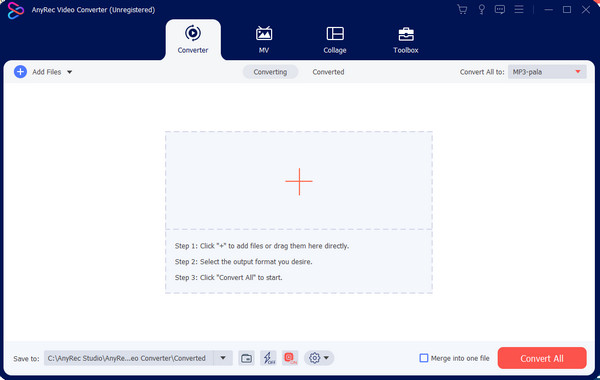
Trin 2.Når du har uploadet filerne, skal du gå til menuen "Format" og gå til afsnittet "Lyd". Vælg MP3-indstillingen fra listen. Hvis du har flere M4A-filer til at konvertere alle til MP3, skal du gå til knappen "Konverter alle til" og vælge det ønskede format for en mere ligetil opsætning.
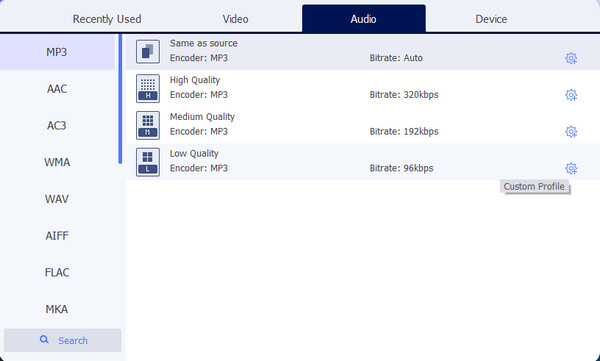
Trin 3.For at se og ændre outputindstillingerne skal du klikke på knappen "Brugerdefineret profil" med tandhjulsikonet. Du kan omdøbe filen og ændre encoder, sample rate, kanal og bitrate. Klik på knappen "Opret ny" for at gemme og anvende ændringerne.
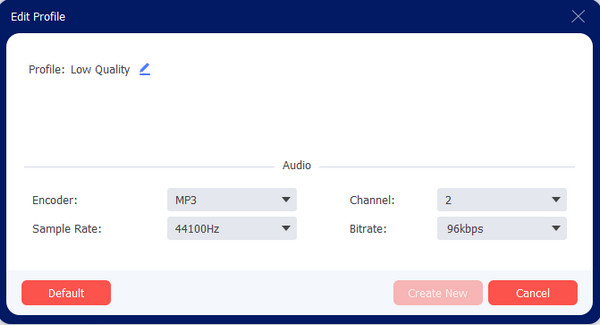
Trin 4.Vælg den udpegede mappe til de konverterede filer på menuen "Gem til" placeret i den nederste del af hovedgrænsefladen. Til sidst skal du klikke på knappen "Konverter alle" for at starte konverteringen. Du skal muligvis vente et par minutter, før lydkonverteringen er færdig.
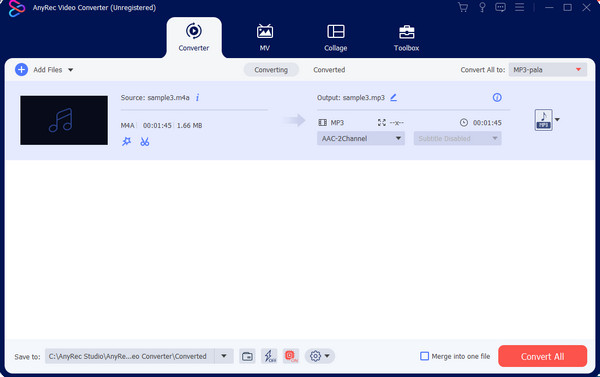
Sådan konverteres M4A til MP3 (eller omvendt) gratis
Alternativt AnyRec gratis MP3-konverter online kan konvertere M4A til MP3. Den webbaserede konverter giver den bedste kvalitet til dine lydfiler, mens du også kan vælge andre outputformater som MP3, M4A, AC3, WAV og FLAC. Selvom denne online konverter er gratis, kræves ingen registrering, og den er 100% gratis. Konverter flere lydfiler på AnyRec Free MP3 Converter uden maksimal filstørrelsesgrænse.
Funktioner:
- Fremragende alternativ til tilgængelig konvertering af M4A til MP3 online.
- Intuitiv webstedsgrænseflade, mens den er fri for reklamer og pop-ups.
- Understøtte batchkonvertering til flere lydfiler med forskellige formater.
- Garanti for høj kvalitet efter brug af online MP3-konverteren.
Trin 1.Besøg webstedet og klik på knappen "Tilføj filer til konvertering". Der er en prompt til AnyRec Launcher; klik på knappen "Download". Når det er installeret, skal du klikke på hovedknappen igen for at uploade lydfilen.
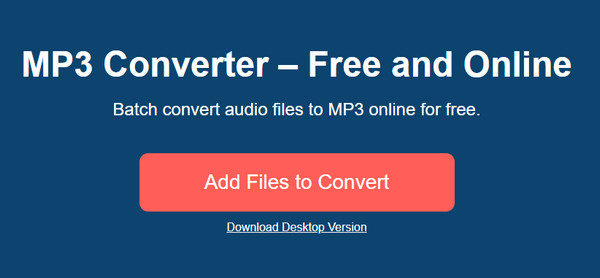
Trin 2.Outputformatet vælges automatisk, men du kan ændre det når som helst. For flere lydindstillinger skal du klikke på knappen "Indstillinger" med tandhjulsikonet for at redigere lydkoderen, kanalen, bithastigheden, samplingshastigheden og bithastigheden. Gem ændringerne ved at klikke på knappen "OK".
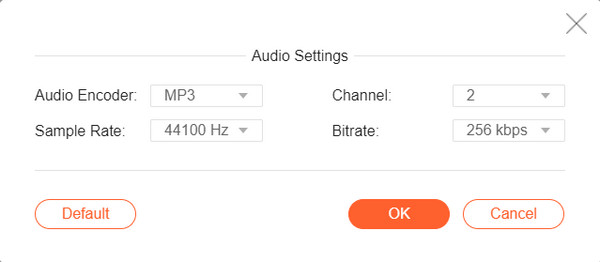
Trin 3.Tilbage fra hovedmenuen, klik på knappen "Konverter" til drej M4A til MP3-lyd. Du kan gentage proceduren for at konvertere en anden lydfil. Hvis du ikke har downloadet AnyRec Video Converter, skal du klikke på knappen "Installer skrivebordsversion" nederst.
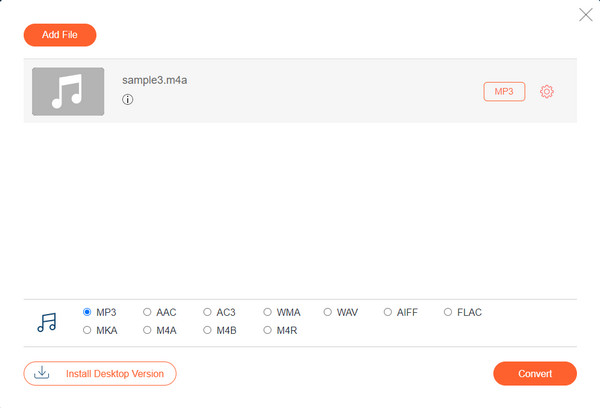
Ofte stillede spørgsmål om M4A og MP3
-
M4A VS. MP3: Hvilken giver en bedre lydkvalitet?
M4A har større lydkvalitet, hvorimod MP3's lydkvalitet normalt er nok til afslappet lytning, især ved højere bithastigheder.
-
Kan jeg bruge M4A-lyd til en MP4-video?
Ja. Du kan bruge et lydspor med M4A på et MP4-videoklip. Du har muligvis brug for en kraftfuld videoeditor, der understøtter lydformatet. Til denne sag foreslås det at bruge AnyRec Video Converter.
-
Er det muligt at konvertere M4A til MP3 på min smartphone?
Ja. Der er mange konvertere, du kan finde på Google Play og App Store. Du kan prøve M4A til MP3 Converter af SmartApps38, M4A Converter og mere. Derudover kan du også bruge en online-konverter til dine M4A-filer.
Konklusion
M4A og MP3 er lydformater, men har forskellige indstillinger til lagring af lydinformation. Mens M4A har en bedre lydkvalitet og mindre filstørrelse end MP3, er sidstnævnte mere tilgængelig og understøttet af programmer. Det er derfor, du muligvis skal ændre M4A til MP3, og AnyRec Video Converter er det anbefalede værktøj. Prøv den gratis prøveversion nu for at opleve den bedste service!
Sikker download
Sikker download
